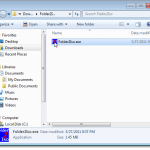
El uso de archivos ISO es una forma muy popular de distribuir una gran cantidad de archivos a través de Internet. Una gran cantidad de paquetes de software están disponibles en línea como archivos ISO que puede descargar. Los archivos ISO también se pueden usar para hacer copias de seguridad de archivos, como fotos, videos o programas que ha descargado, en un formulario de fácil acceso en un disco duro o un CD / DVD.
Encontramos una herramienta gratuita, portátil, llamada Folder2ISO, que te permite crear archivos ISO desde carpetas en Windows. Descargar Folder2ISO desde
http://www.trustfm.net/divx/SoftwareFolder2Iso.php?b2=1.
Folder2ISO Es un programa portátil que no requiere ninguna instalación. Para ejecutar el programa, extraiga el archivo que descargó y haga doble clic en el archivo resultante. .exe expediente.
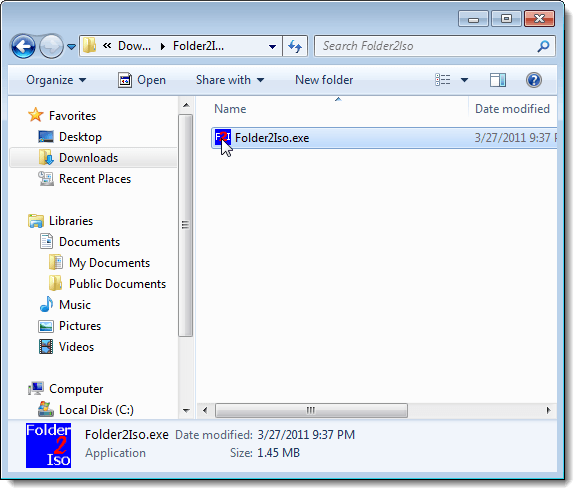
Para elegir una carpeta desde la que desea crear un archivo ISO, haga clic en Seleccione la carpeta.

los Busca por carpetas Aparece el cuadro de diálogo. Vaya a la carpeta que desea convertir en un archivo ISO, seleccione la carpeta y haga clic en DE ACUERDO.
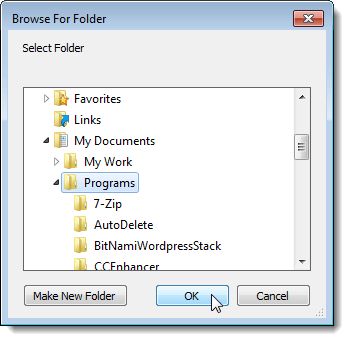
Para seleccionar la ubicación del archivo ISO, haga clic en Seleccionar salida.
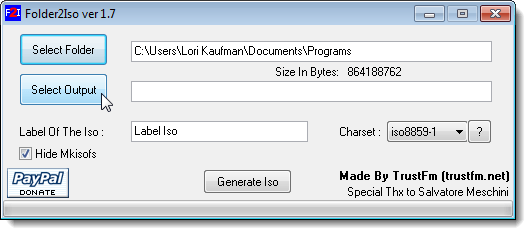
Sobre el Guardar como En el cuadro de diálogo, navegue hasta la carpeta en la que desea guardar el archivo ISO. Introduzca un nombre para el archivo ISO en la Nombre del archivo cuadro de edición y haga clic Salvar.
NOTA: No puede guardar el archivo ISO en la misma carpeta que está convirtiendo al archivo ISO. Debes seleccionar una ubicación diferente.
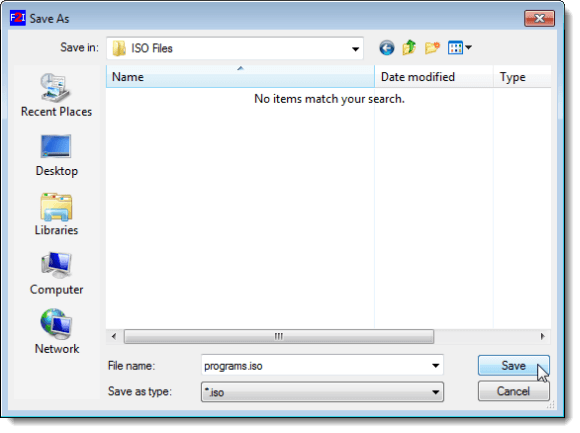
Introduzca una etiqueta para el archivo ISO en la Etiqueta de la iso cuadro de edición.
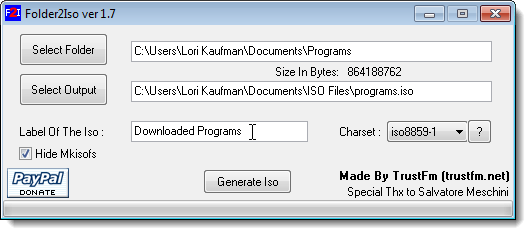
Puede seleccionar un conjunto de caracteres diferente seleccionando una opción del Conjunto de caracteres la lista desplegable. Para obtener información sobre qué idiomas están cubiertos en cada conjunto de caracteres, haga clic en el botón de signo de interrogación.
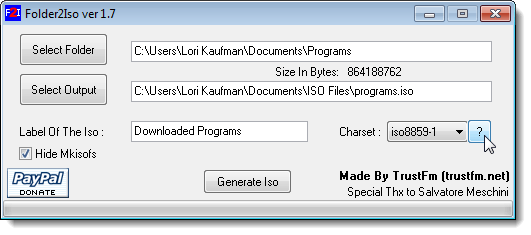
los Juegos de caracteres Aparece un cuadro de diálogo que enumera los idiomas que abarca cada conjunto de caracteres. Para cerrar el cuadro de diálogo, haga clic en X Botón en la esquina superior derecha.
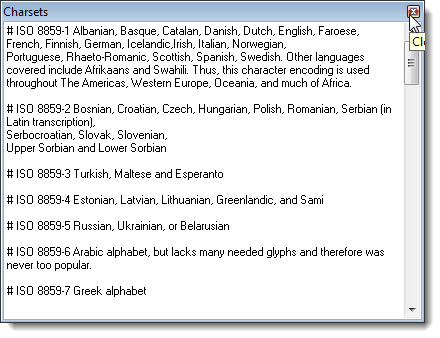
Una vez que haya elegido la carpeta para convertir a un archivo ISO y la ubicación de salida, y establezca las opciones restantes, haga clic en Generar iso para crear el archivo ISO.
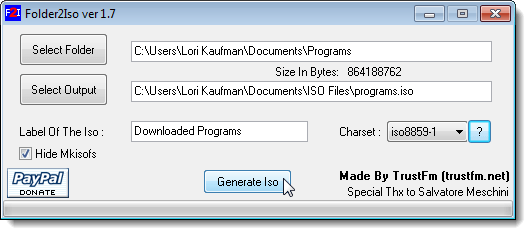
El progreso de la generación de archivos ISO se muestra en la parte inferior de la Folder2ISO caja de diálogo. Si desea detener la generación del archivo ISO, haga clic en Abortar.

Cuando se ha generado el archivo ISO, aparece un cuadro de diálogo que le indica que el proceso es Todo listo. Hacer clic DE ACUERDO para cerrar el cuadro de diálogo.
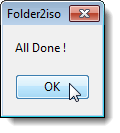
Folder2ISO es una interfaz frontal para el Mkisofs programa. Mkisofs se utiliza para escribir sistemas de archivos, como iso9660, que se utilizan para crear CDROM. Por defecto, el Ocultar Mkisofs casilla de verificación está seleccionada para que no vea el estado de Mkisofs corriendo en el fondo. Si desea ver ese estado, seleccione el Ocultar Mkisofs casilla de verificación para que no haya una marca de verificación en la casilla. Aparece una ventana de comando que muestra el porcentaje completado de Mkisofs proceso. La ventana de comando se cierra automáticamente cuando Mkisofs proceso se completa.
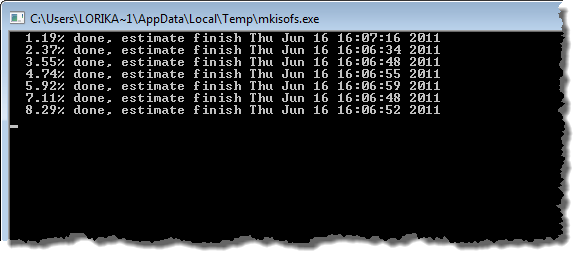
El archivo ISO completado se escribe en la ubicación de salida que especificó. Puede leer mis publicaciones anteriores sobre cómo montar imágenes ISO utilizando Virtual Clone Drive o las funciones integradas de Windows 10.
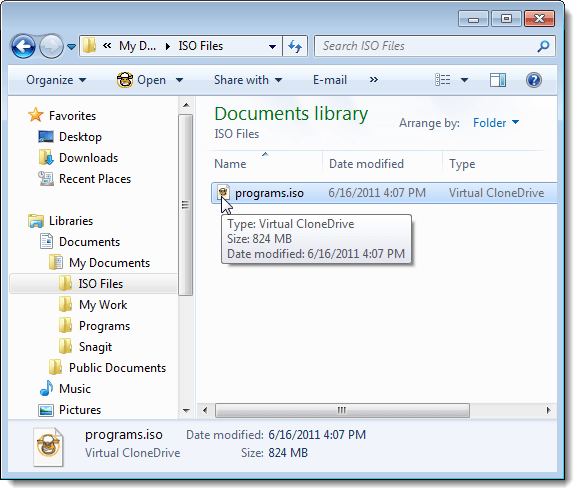
Cerrar Folder2ISO, haga clic en el X Botón en la esquina superior derecha del cuadro de diálogo.
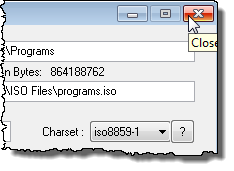
Ahora, podemos realizar fácilmente copias de seguridad de nuestros programas descargados, ya sea grabando el archivo ISO en un DVD o copiando el archivo ISO en una unidad externa. Los archivos en el archivo ISO son fácilmente accesibles de cualquier manera. ¡Disfrutar!

